购物卡使用说明
摘要:针对指定产品/品类进行折扣优惠,可以有效的提升对应产品的销量。
本文最新更新日期:2025年7月
功能说明
购物卡可设定消费范围、有效期等,只能通过会员充值规则获取,无法在创建时编辑购物卡余额。例如:充值2000元通用余额,赠送200元购物卡。
创建购物卡
新增购物卡
登录银豹后台(连锁店登陆总部),创建购物卡设置购物卡规则
路径:营销-卡券管理-购物卡
进入购物卡页面,点击左上角【新增购物卡】,可编辑设置购物卡
①允许售卖:允许/禁售
②使用门店:连锁店,可勾选使用门店
③购物卡名称:输入购物卡名称
④使用期限:永久有效/限制天数(填写有效天数)
会员充值购物卡后,可设置永久有效,也可设置在限定的时间内消费完,逾期作废。
⑤单笔最高可用比例:(PC收银端 V4.68.2.889及以上版本支持)
⑥购物卡适用商品范围:可选 按全场/按品牌/按分类/按商品
按全场&分类&品牌&商品设置购物卡适用范围,会要求收银端版本
PC 4.66.2.202,安卓移动收银 2.0.3,安卓平板收银 3.2.0,iPad 9.0.5.2,iPhone 3.6.3.3 及以上版本
⑦选择不适用购物卡的商品:可选 按品牌/按分类/按商品
⑧设置特殊商品折扣:使用本购物卡消费指定特殊商品享受折扣或特价优惠。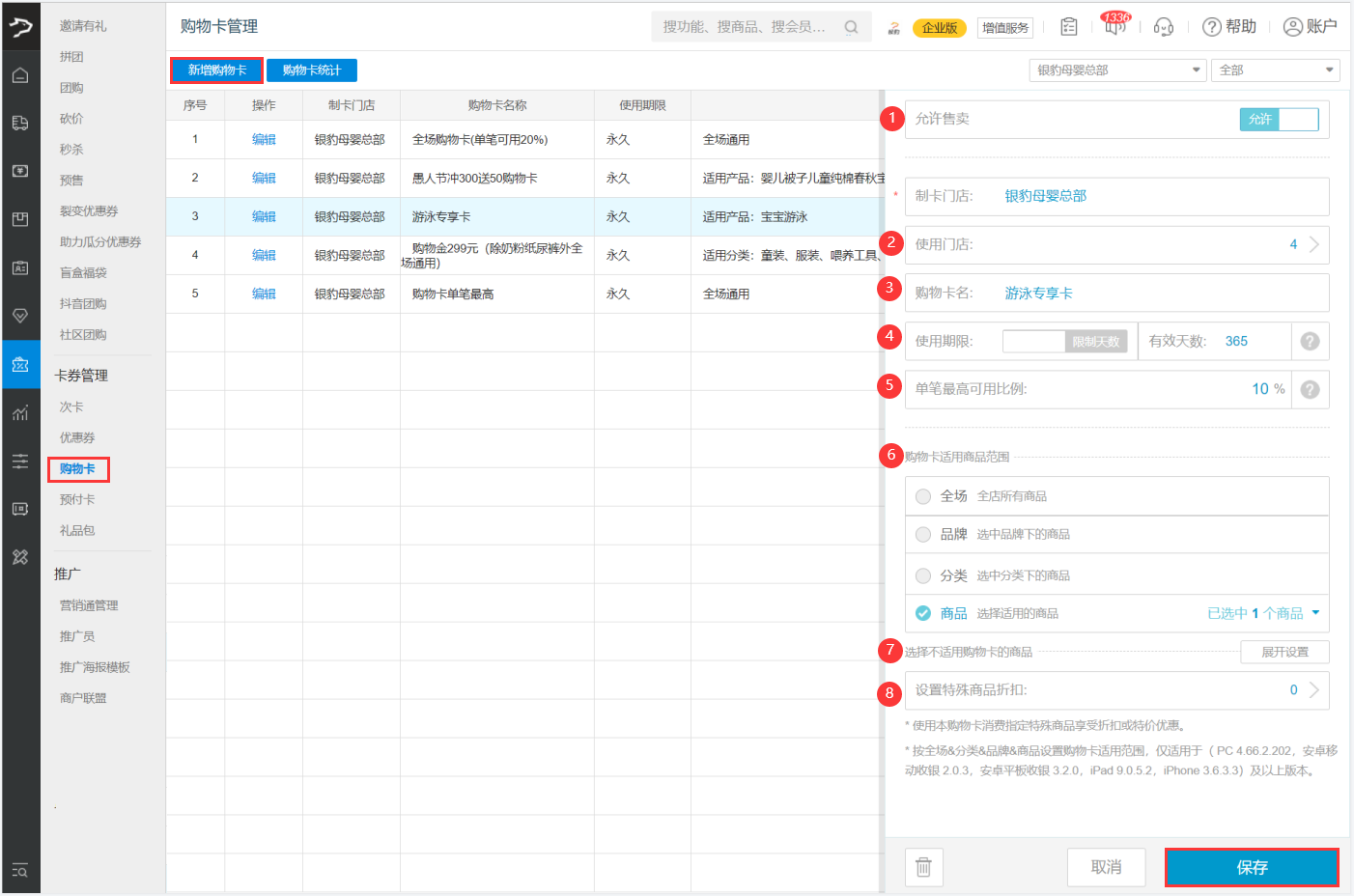 购物卡编辑设置好后,点击【保存】即完成购物卡的新增。
购物卡编辑设置好后,点击【保存】即完成购物卡的新增。
在购物卡管理页面,可查看到全部购物卡,可筛选 在用/禁售 条件进行查看。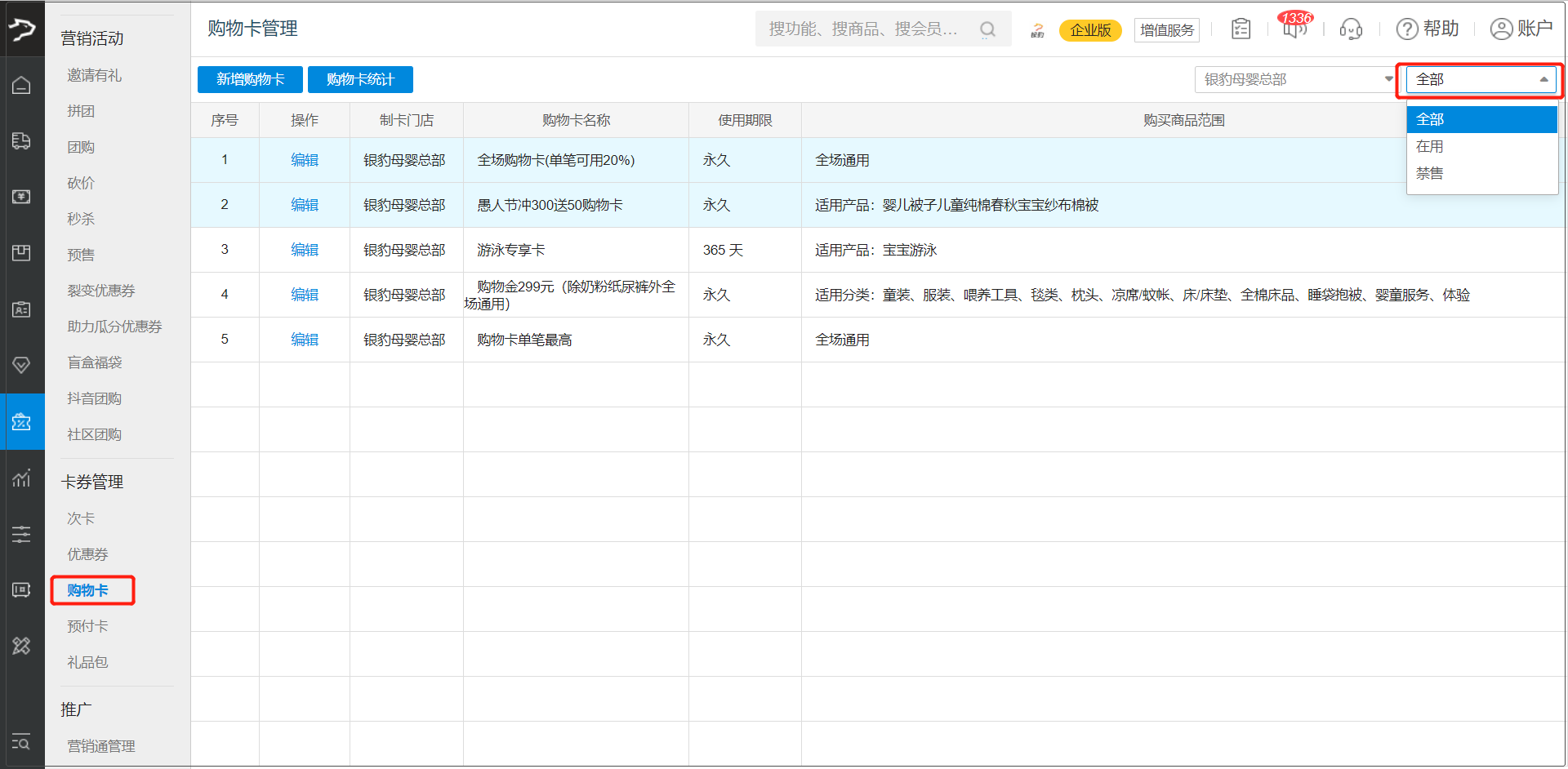
设置充值规则(充值赠送购物卡)
新增购物卡后,商家还需创建充值规则,才可实现收银端充值获取购物卡。
路径:会员-权益互动-充值规则
例如:充值 2000元赠送 500元“尿不湿”的购物卡,按周分5期赠送
编辑购物卡
编辑购物卡
已创建的购物卡,允许进行编辑修改
路径:营销-卡券管理-购物卡
操作:进入购物卡页面,选择要编辑的购物卡,点击【编辑】,编辑修改购物卡信息后点击【保存】。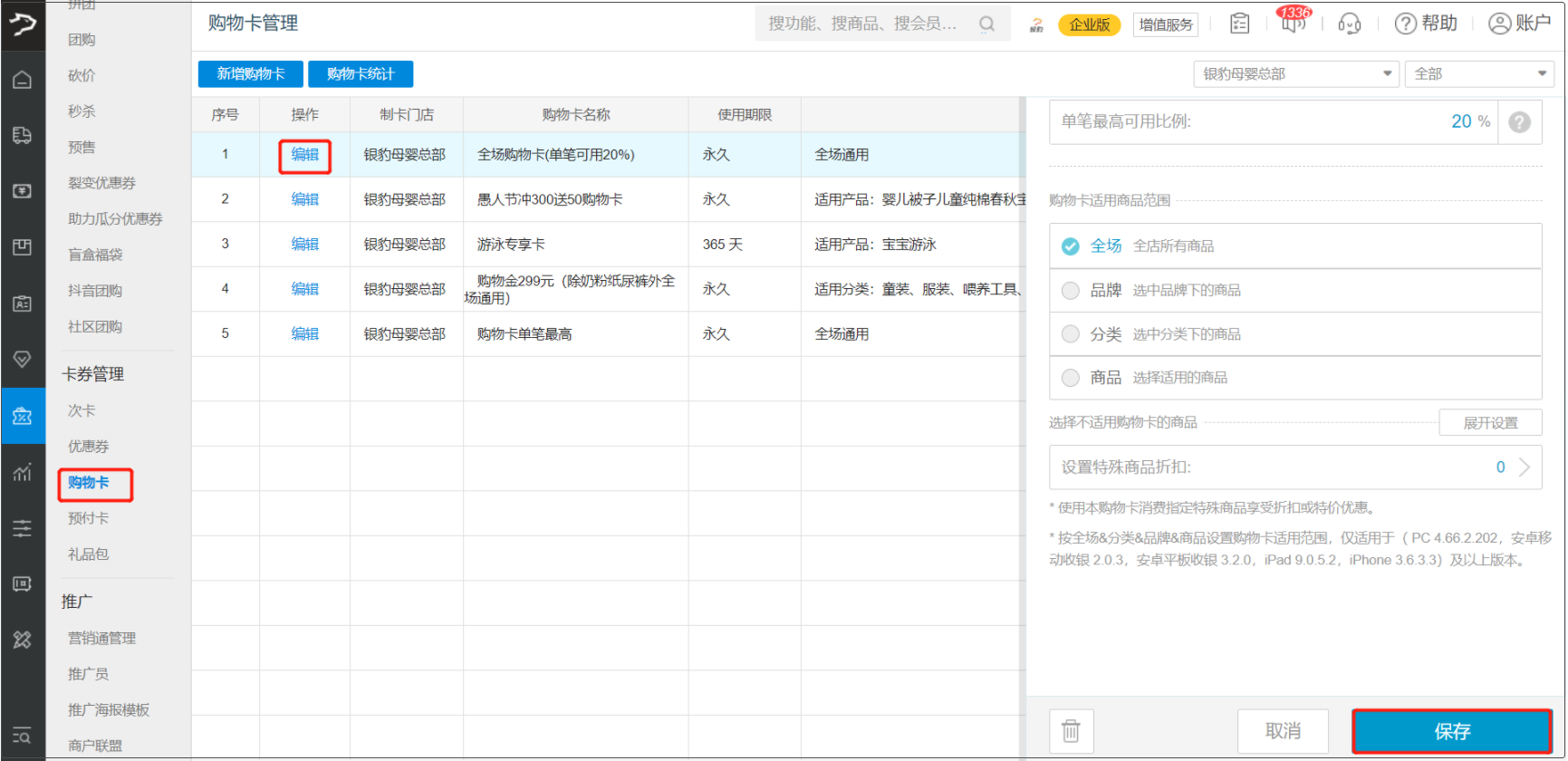
删除购物卡
禁售的购物卡允许删除,删除购物卡规则会导致已经持有该购物卡的会员不能使用,请谨慎确认操作!
注意:售卖状态的购物卡如果要删除,需要先将购物卡置为禁售状态,然后再进行删除操作
路径:营销-卡券管理-购物卡
操作:选择要删除的购物卡,点击【编辑】,点击左下角删除按钮,确认删除该购物卡
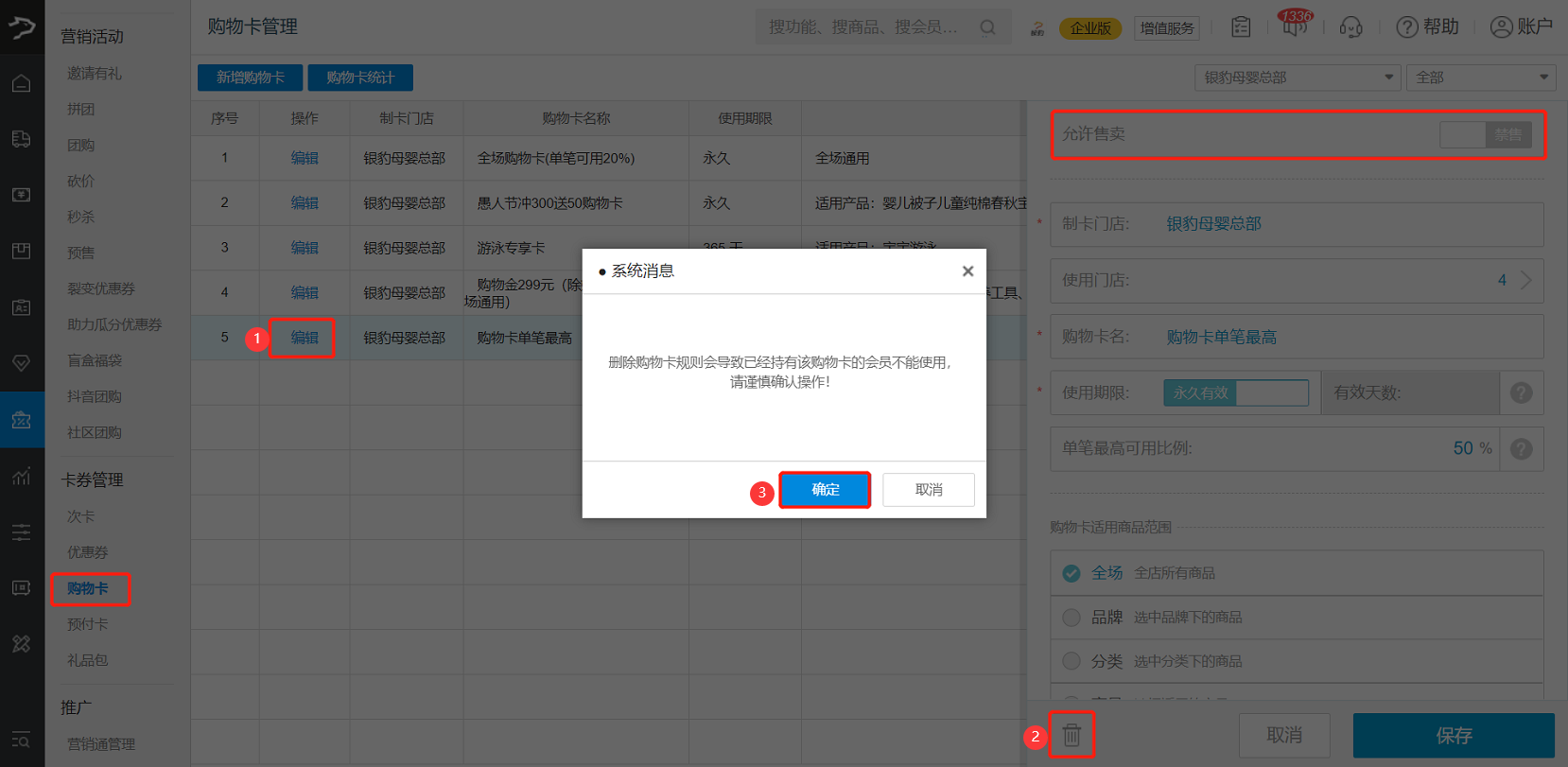
购物卡的使用
收银端充值赠送获得购物卡
打开收银软件前台 ,搜索会员 ,进入【会员中心】点击【充值】 ,输入充值金额,就会显示出对应的充值规则,选择有赠送购物卡的充值活动,完成充值后就会获取到购物卡。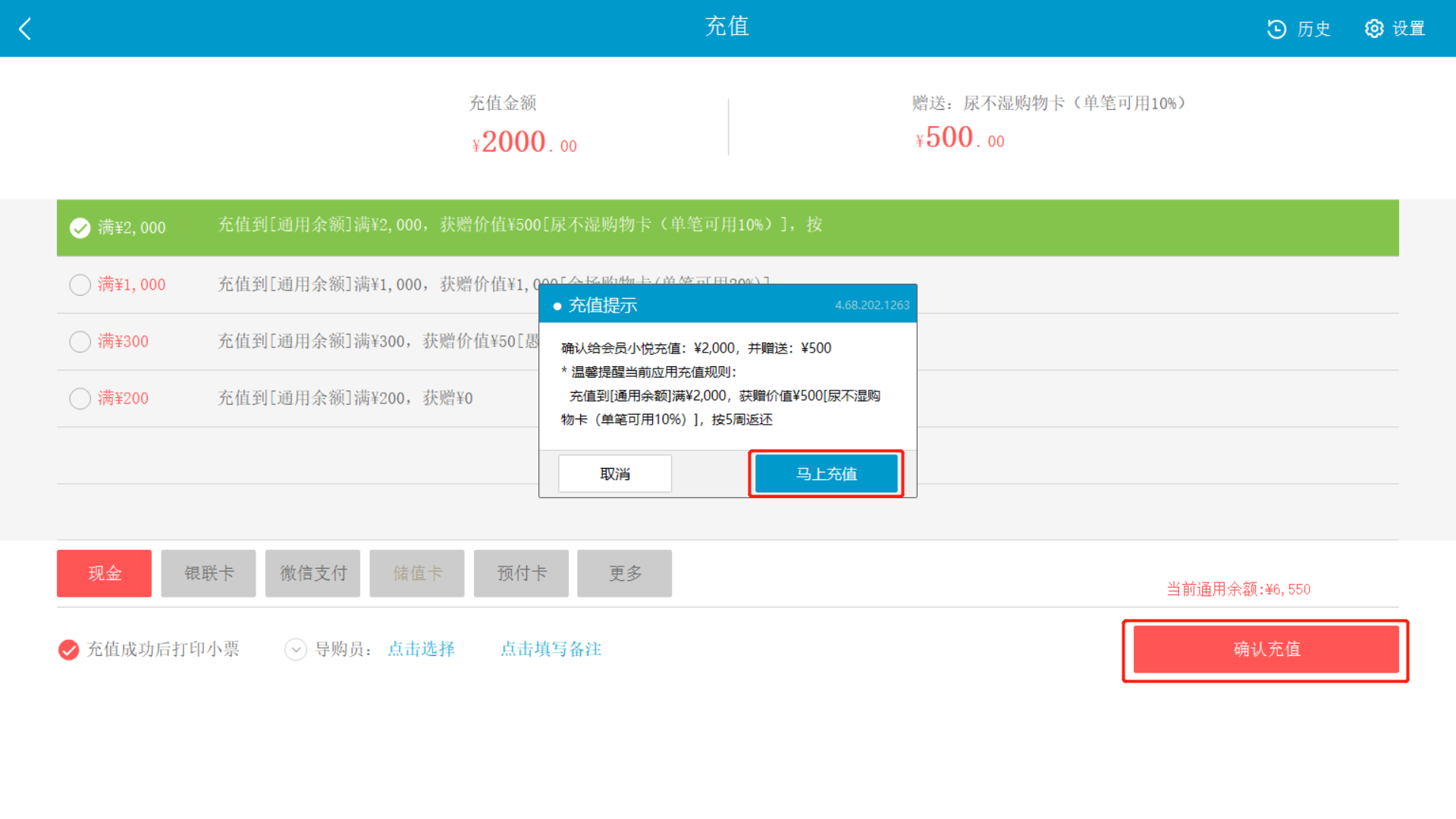
查看购物卡信息
获得购物卡之后,可在会员中心 - 购物卡 - 查看,看到可使用的购物卡的名称、余额、购买时间等信息
购物卡消费
收银软件
打开收银软件 - 搜索会员 - 进入会员中心 - 选中会员,再到点单页面,下单购物卡适用商品(如尿不湿),进入收款界面,选择储值卡/购物卡,完成收银之后,对应的购物卡余额会被扣减,后续可重新进入会员中心查看会员购物卡余额(或者收银小票打出来查看)
备注:
a、 对于连锁店铺,总部可以创建购物卡并选择购物卡适用的门店(勾选对应子门店)保存,总部统一设置充值规则并选择适用的门店(勾选子门店)保存。这样无论在哪个门店给会员充值该总部购物卡,都可以在任意连锁门店消费使用(前提是购物卡绑定的商品一致(即商品条码一致,商品可从总部复制))。
目前PC4.36.4、ipad8.3都已支持,安卓pos2.4.6 安卓phone1.3.3 还不支持总部创建的购物卡,显示为灰色提示非本店购物卡
b、 PC端V3.27以上版本支持“购物卡消费小票明细“,【在云后台-系统设置-编辑小票模板】。在小票模板item外加入”#{备注}”并保存设置。配置完后,使用有购物卡的会员卡消费后,小票将会自动显示该会员的购物卡信息,方便用户核对。
小程序
顾客可进入小程序 - 会员中心 - 卡券,查看到购物卡情况,下单购物卡适配商品后,进入付款界面可选择【购物卡】进行支付(相关操作可参考下图所示)
购物卡打折功能
使用前提
1、收银端版本要求
PC版本V4.60.2.3及以上版本支持
银豹下载中心地址:https://www.pospal.cn/downcenter.aspx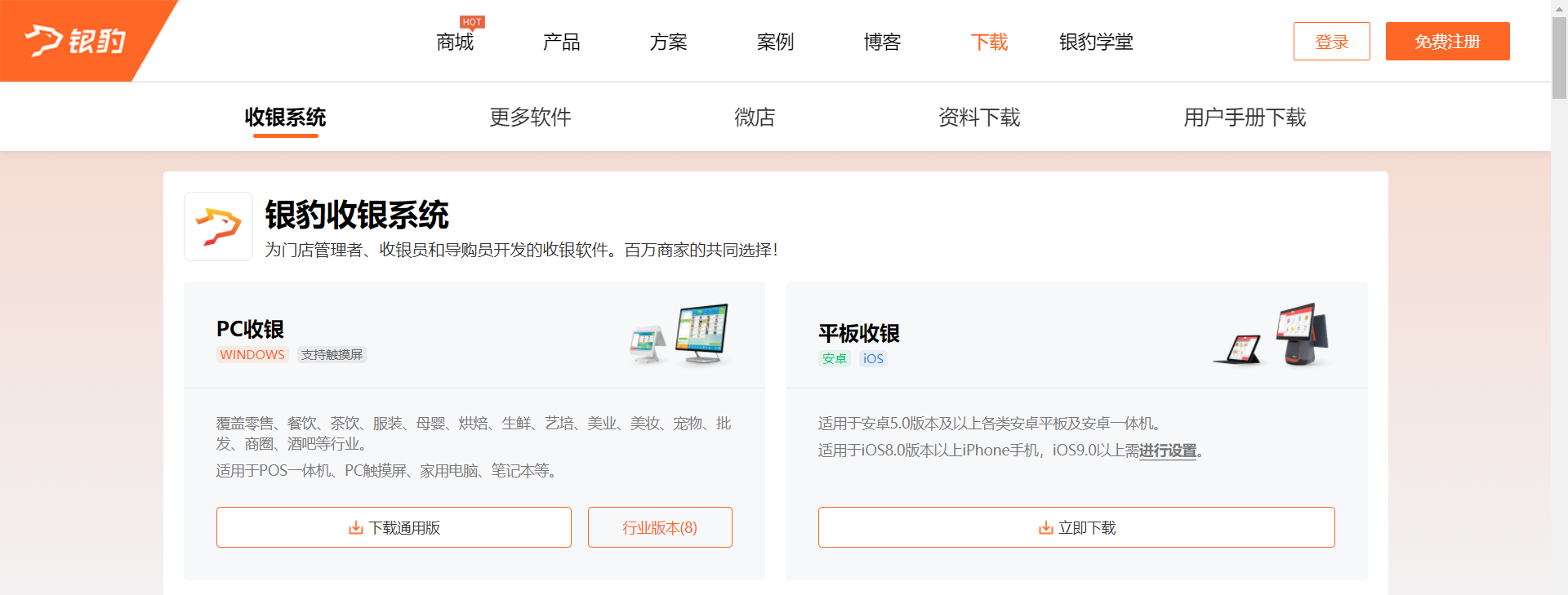
2、云端创建购物卡,选择 购买商品分类范围,设置特殊商品折扣
路径:营销-卡券管理-购物卡
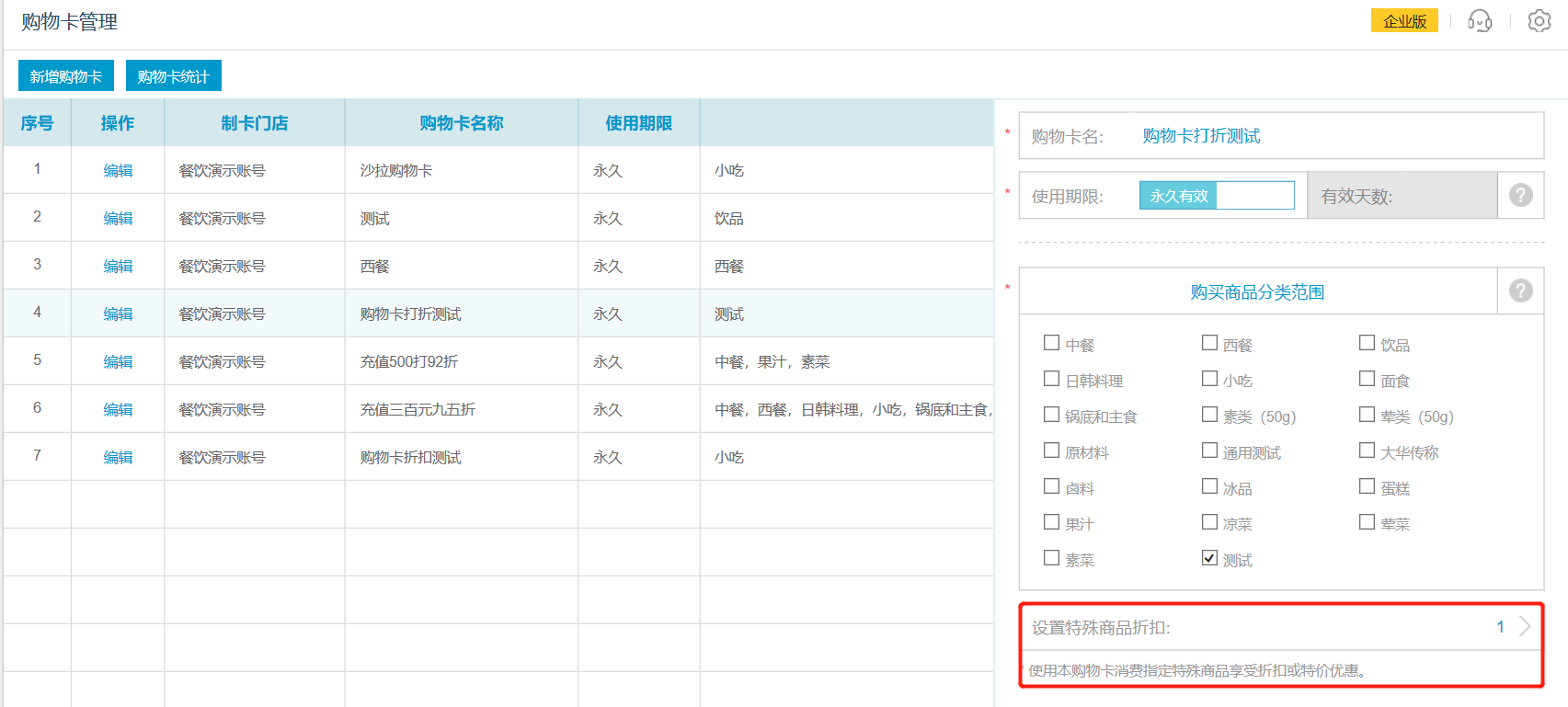
3、联系售后技术(400-8066-866,转2号线),配置【开启购物卡可选设置】功能
收银端使用展示
购物卡延期功能
有些商户受疫情影响或其他特殊情况允许顾客到店延期购物卡;商家在云后台给员工勾选“延期次卡/购物卡”权限,这样该员工在PC收银端可进行购物卡延期操作。
使用前提
1、员工需要有“延期次卡/购物卡”权限
登陆银豹后台,编辑收银员资料权限
路径:员工-员工中心-收银员资料
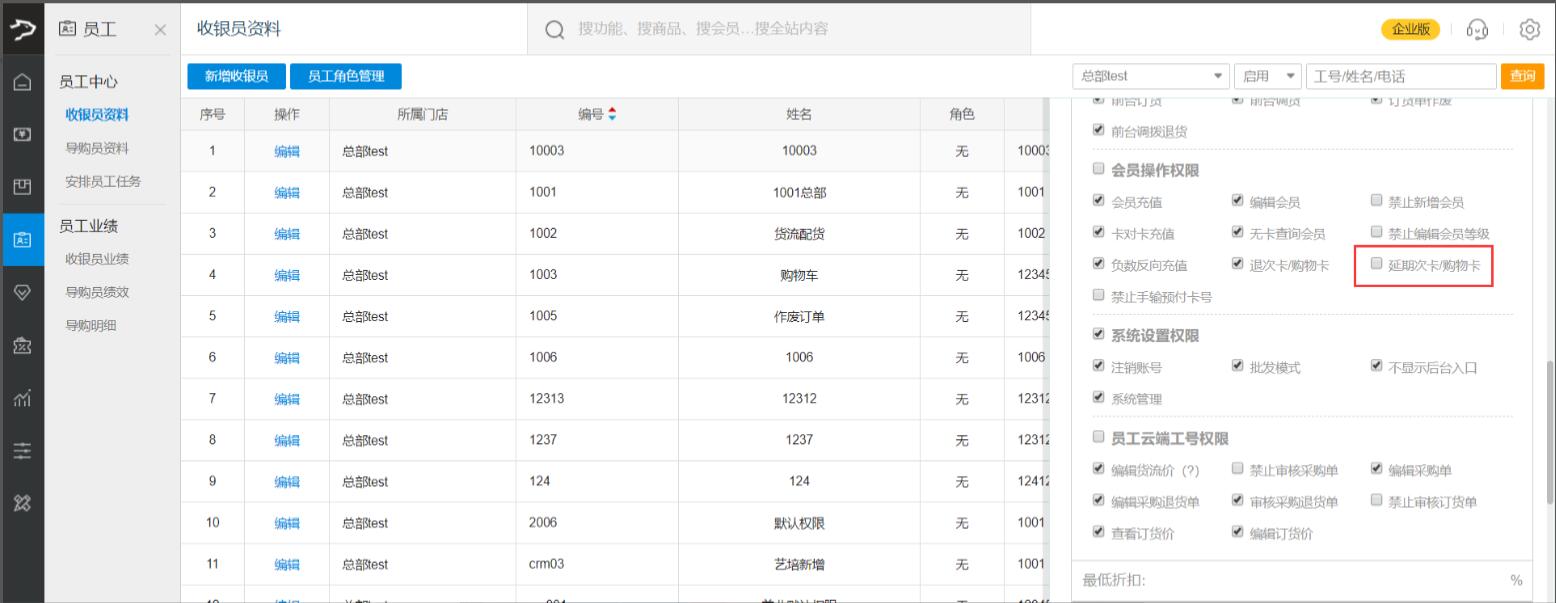 2、收银端版本
2、收银端版本
PC收银端V4.67.2.589及以上版本支持购物卡延期功能
银豹下载中心地址:https://www.pospal.cn/downcenter.aspx 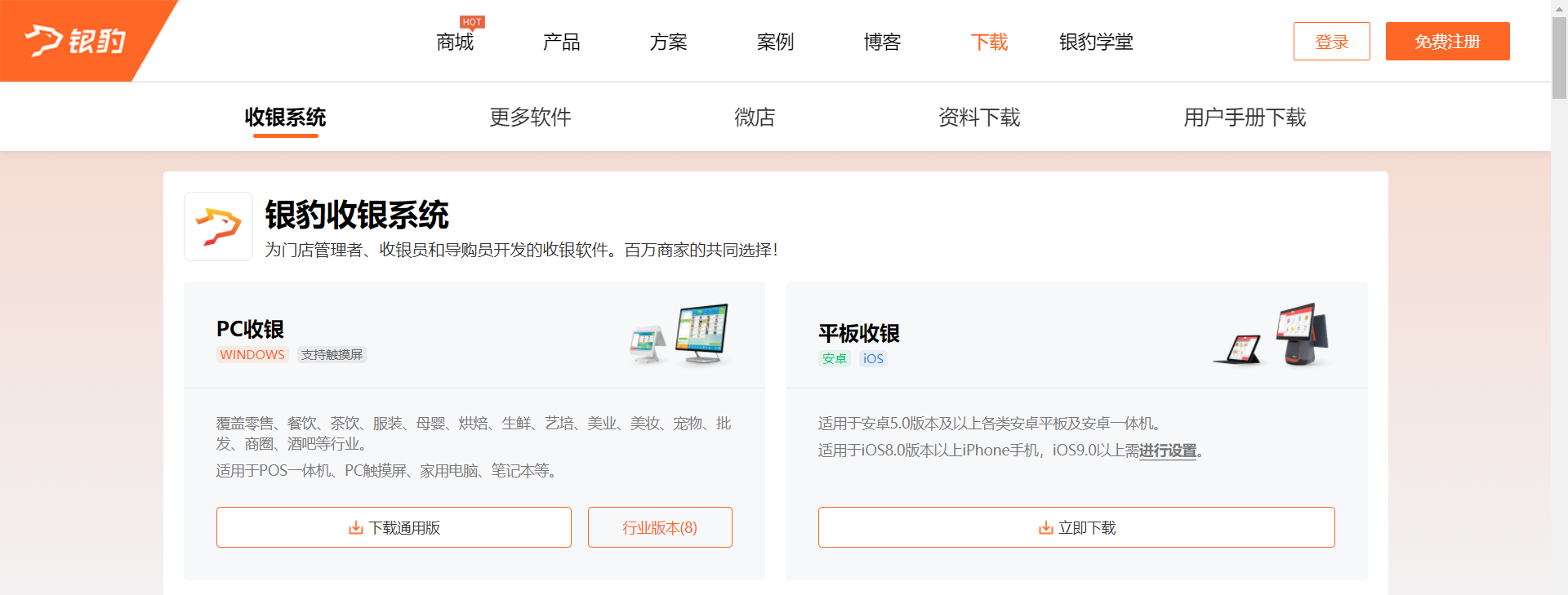
收银端延期购物卡
员工输入会员号,进入会员中心页面,查看该会员持有的购物卡,选择要延期的购物卡,点击【延期】输入延期天数即完成购物卡的延期。
购物卡退卡步骤
pc前台退卡
前台登录会员--右上角历史--充值记录--找到购买的购物卡记录--点击查看--作废--作废--确认(只允许当天的充值记录作废。)
云后台作废购物卡
登入云后台---会员--会员资料,搜索对应的会员号,点击蓝色数字,选择对应的购物卡进行作废
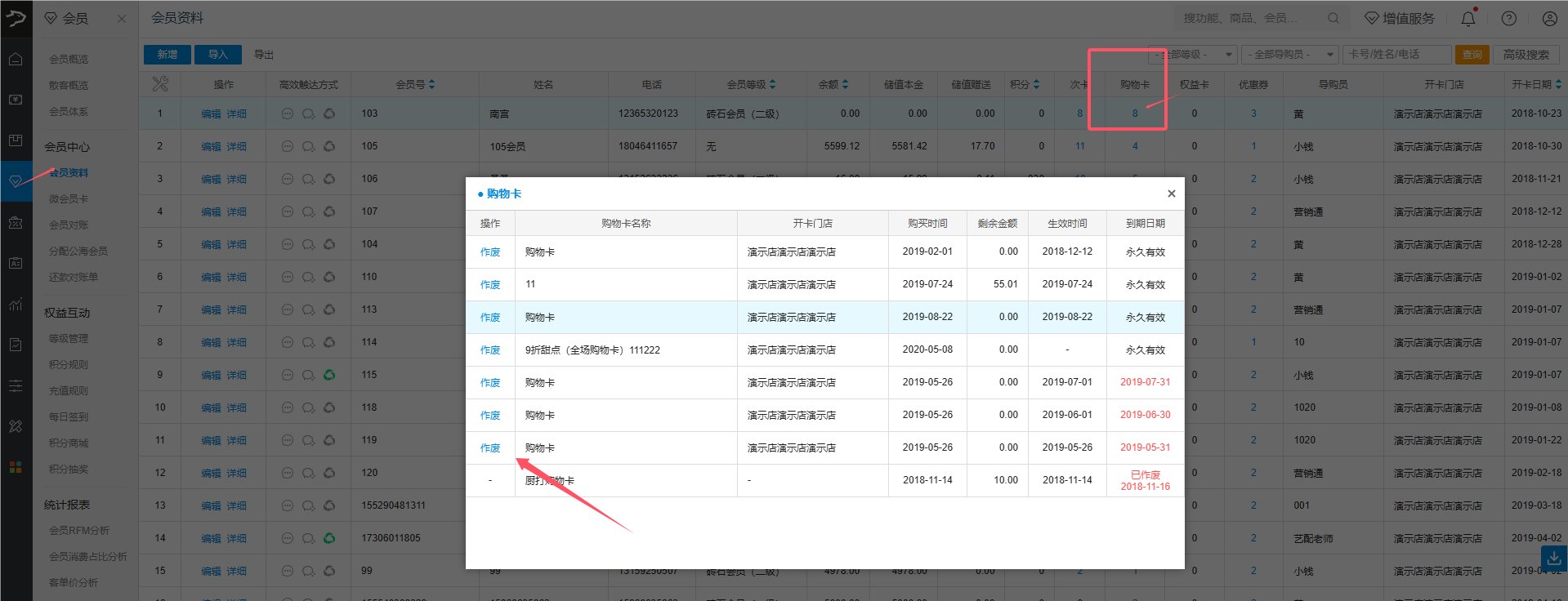
视频教程
- 餐饮后台如何创建购物卡(点击立即学习)
- 母婴门店管理系统如何创建及使用购物卡(点击立即学习)
点击前往银豹商户学院,学习更多营销与卡券课程
问题:
购物卡可以批量删除吗?
回答:
已购买的购物卡目前只能到后台的会员资料当中作废,前台无法直接删除。
操作步骤:登录云后台点击【会员】-【会员资料】-找到需要退购物卡的会员,点击会员的购物卡,点击【作废】,退现金给客户。
温馨提示:目前只能一个一个作废购物卡,不能批量删除
问题:
购物卡可以禁用吗?
回答:
会员拥有的单张购物卡无法禁用,,可以禁用某款购物卡规则。
操作步骤:【营销】-【购物卡】-【编辑】-【禁售】-【允许售卖】-【允许/禁售】
问题:
购物卡可以网店消费吗?
回答:
亲,网店可以支持使用购物卡。
若消费的商品满足购物卡使用条件即可。
=============
一、微店:
1、会员余额大于等于购买商品的金额,购物卡有充足余额,结算会自动扣减购物卡余额;
2、会员余额小于购买商品金额,购物卡有充足余额,购买提示余额不足。
二、小程序:购物卡可以独立使用,不需要基于会员余额是否充足。
问题:
购物卡支付没有折扣吗?
回答:
您好,如果购物卡支付不想走会员价或者会员折扣,想走商品的原价,可在云后台设置管控。
操作步骤:登录云后台,点击【设置】-【系统设置】-【购物卡支付时不适用促销】开启为蓝色的是,则商品走原价。
如果关闭为灰色的否则表示走促销价。
问题:
是否可以批量删除购物卡?
回答:
很抱歉,目前无法批量删除购物卡,只能一个一个进行作废操作。
问题:
购物卡延期功能适用于哪些商户?
回答:
购物卡延期功能适用于受疫情影响或其他特殊情况下允许顾客到店延期购物卡的商户。
问题:
购物卡可以在哪些商品上使用?
回答:
【云后台】-【营销】-【卡券管理】中添加购物卡并设置购物卡时间,以及限制可用商品分类等。
问题:
在微店中,购物卡如何使用?
回答:
在微店中,购物卡的使用有两种情况。
首先,如果会员的余额大于等于购买商品的金额,并且购物卡有充足的余额,系统会自动扣减购物卡余额。
其次,如果会员的余额小于购买商品的金额,但购物卡有充足的余额,系统会提示余额不足。
问题:
美发版的购物卡退款操作适用于哪些版本和行业?
回答:
美发版的购物卡退款操作适用于美业-美发行业,并且要求使用美业电脑收银V4.66.3.349以上版本。
问题:
如何在美业行业实现购物卡充值?
回答:
亲,美业可以通过多端实现充值购物卡或者储值卡余额。
操作流程如下:
1.小程序端:选择【充值续卡】-选择会员-选择员工-选择支付方式收款即可。
2.前台收银端:前台点单界面右侧侧边栏,搜索会员-选择【详情】-【充值】即可选择充值
视频讲解:
1.美业后台新增会员/设置折扣卡充值规则
https://school.pospal.cn/#/course/details/664
2.美业前台会员充值与划扣
https://school.pospal.cn/#/course/details/659
问题:
购物卡可以转赠送给其他人吗?
回答:
不能。
问题:
怎么作废购物卡?
回答:
收银系统可创建电子购物卡,通过创建充值规则赠送给会员,可用于特定分类或商品消费,购物卡支持后台作废。
操作步骤:进入云后台,点击【营销】--【购物卡】---【卡券管理】--【购物卡】创建购物卡。
如果需要退掉购物卡,可登录云后台点击--【会员】--【会员资料】--找到需要退购物卡的会员,点击会员的购物卡,点击【作废】,退现金给客户。
问题:
购物卡结算选项无法选择的原因是什么?
回答:
默认选择储值卡支付时,如果有可以使用的购物卡,会优先扣购物卡。
如果需要直接选择购物卡支付,可以开通该功能。
问题:
批发购物卡怎样发给客户?
回答:
购物卡只能通过充值赠送获得,您可以在云后台的【营销】--【卡券】--【购物卡】中新增购物卡,并在【会员】--【充值规则】中新增充值规则。
前台选择对应的购物卡充值规则后,客户就可以购买对应的购物卡了。
点击储值卡消费会自动扣去购物卡金额。
问题:
购物卡作废后,作废金额算作现金形式吗?
回答:
是的,购物卡作废后的金额算作现金形式。
问题:
为什么购物卡在分店不能使用?
回答:
购物卡是总部创建的,总部创建时需要设置适用门店,如果没有设置其他门店就不能使用。
如果是自己门店创建的购物卡,就只能在自己门店购买和使用。
问题:
预付卡和购物卡可以充值吗?
回答:
购物卡是充值的,预付卡是直接购买的。
问题:
购物卡在到期后会自动失效吗?
回答:
是的,如果您设置了购物卡的有效期,到期后购物卡会自动失效,无法继续使用。
问题:
购物卡是否可以灵活设置金额或商品?
回答:
购物卡的金额和商品是固定的,无法灵活设置。
如果客户可能会中途改变主意,可以考虑使用优惠券来满足客户的需求。
问题:
购买产品时如何使用购物卡支付全部金额?
回答:
前台点击【会员中心】,刷会员卡或输入手机号调取会员信息,商品扫码完成后,点击【结算】,在支付方式中选择【储值卡】支付,系统自动优先扣除购物卡余额
问题:
购物卡能否直接销售?
回答:
在母婴行业可以直接在会员中心充值购物卡,但在服装行业中无法直接销售购物卡。
问题:
购物卡可以退还吗?
回答:
操作步骤:登录云后台点击【会员】-【会员资料】-找到需要退购物卡的会员,点击会员的购物卡,点击【作废】,退现金给客户。
温馨提示:目前只能一个一个作废购物卡,不能批量删除
问题:
客户购物卡无法使用,如何解决?
回答:
首先需要确认客户的购物卡是否有效,是否有余额。
如果购物卡有效且有余额,可以尝试重新登录收银软件或者重启电脑。
问题:
美业的购物卡如何使用?
回答:
美业的购物卡需要通过充值的方式获取。
在【云后台】-【营销】-【卡券管理】中添加购物卡并设置购物卡的有效时间和可用商品分类等。
然后在【会员】-【充值规则】中添加充值规则,前台给会员充值时会赠送对应的购物卡。
会员在结账时可以使用购物卡享受折扣优惠。
问题:
如何作废会员的购物卡?
回答:
作废购物卡只是将卡作废,不会反结账该笔单据,购买购物卡的营业额仍然存在,不会受到影响。
目前只能在后台的会员资料中作废已购买的购物卡,前台无法直接删除。
操作步骤是:登录云后台,点击【会员】-【会员资料】,找到需要退购物卡的会员,点击会员的购物卡,然后点击【作废】,最后退还现金给客户。
需要注意的是,目前只能一个一个作废购物卡,不能批量删除。
问题:
前台需要退掉购物卡,怎么做?
回答:
已购买的购物卡目前只能到后台的会员资料当中作废,前台无法直接删除。
操作步骤:登录云后台点击【会员】-【会员资料】-找到需要退购物卡的会员,点击会员的购物卡,点击【作废】,退现金给客户。
温馨提示:目前只能一个一个作废购物卡,不能批量删除
问题:
如何在银豹收银软件中退购物卡?
回答:
在银豹收银软件中,退购物卡需要在后台进行操作。
您可以登录云后台,点击【营销】--【购物卡】---【卡券管理】--【购物卡】创建购物卡。
如果需要退掉购物卡,可登录云后台点击--【会员】--【会员资料】--找到需要退购物卡的会员,点击会员的购物卡,点击【作废】,退现金给客户。
具体操作步骤请参考:https://blog.pospal.cn/kb/2084


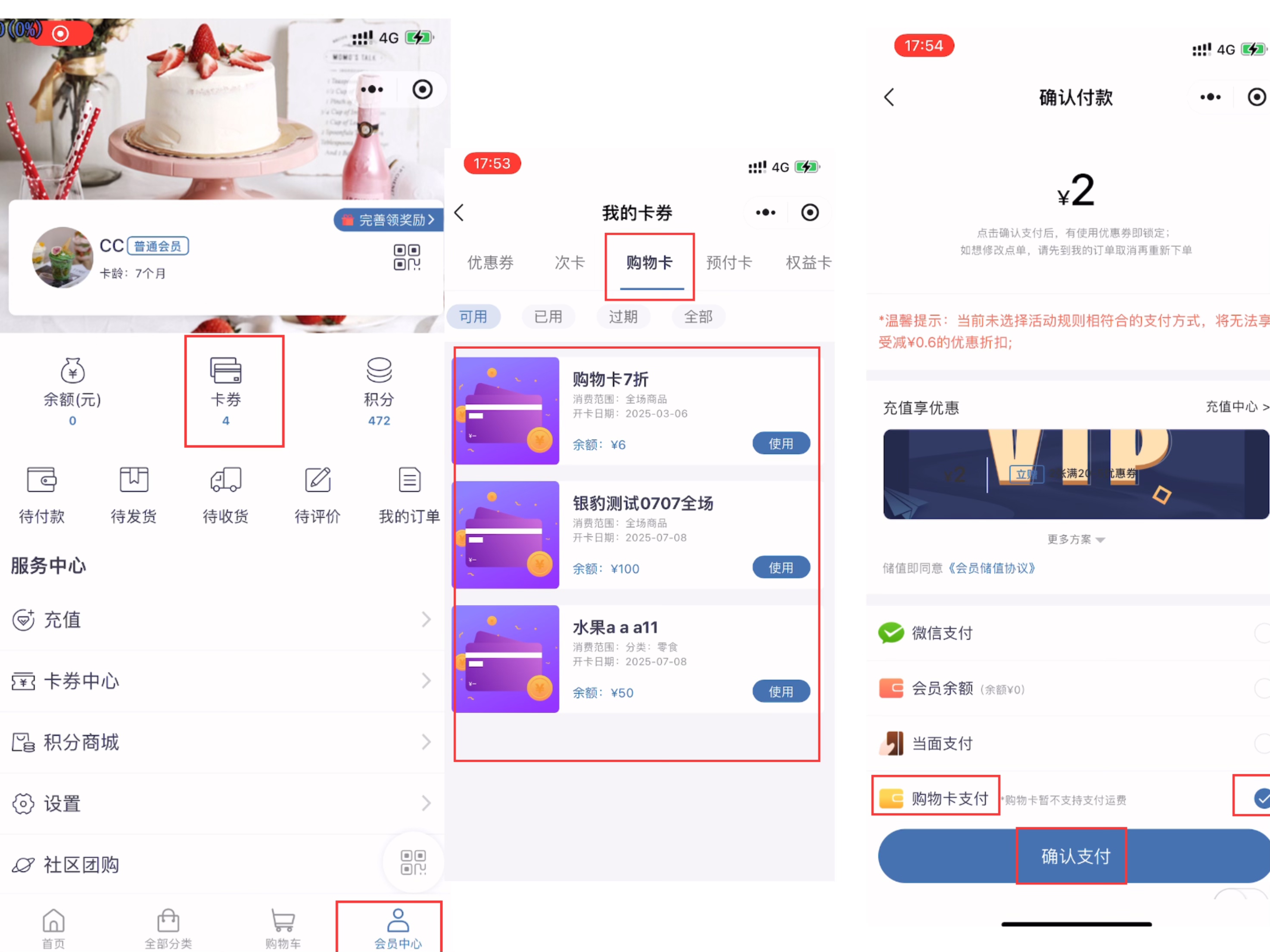
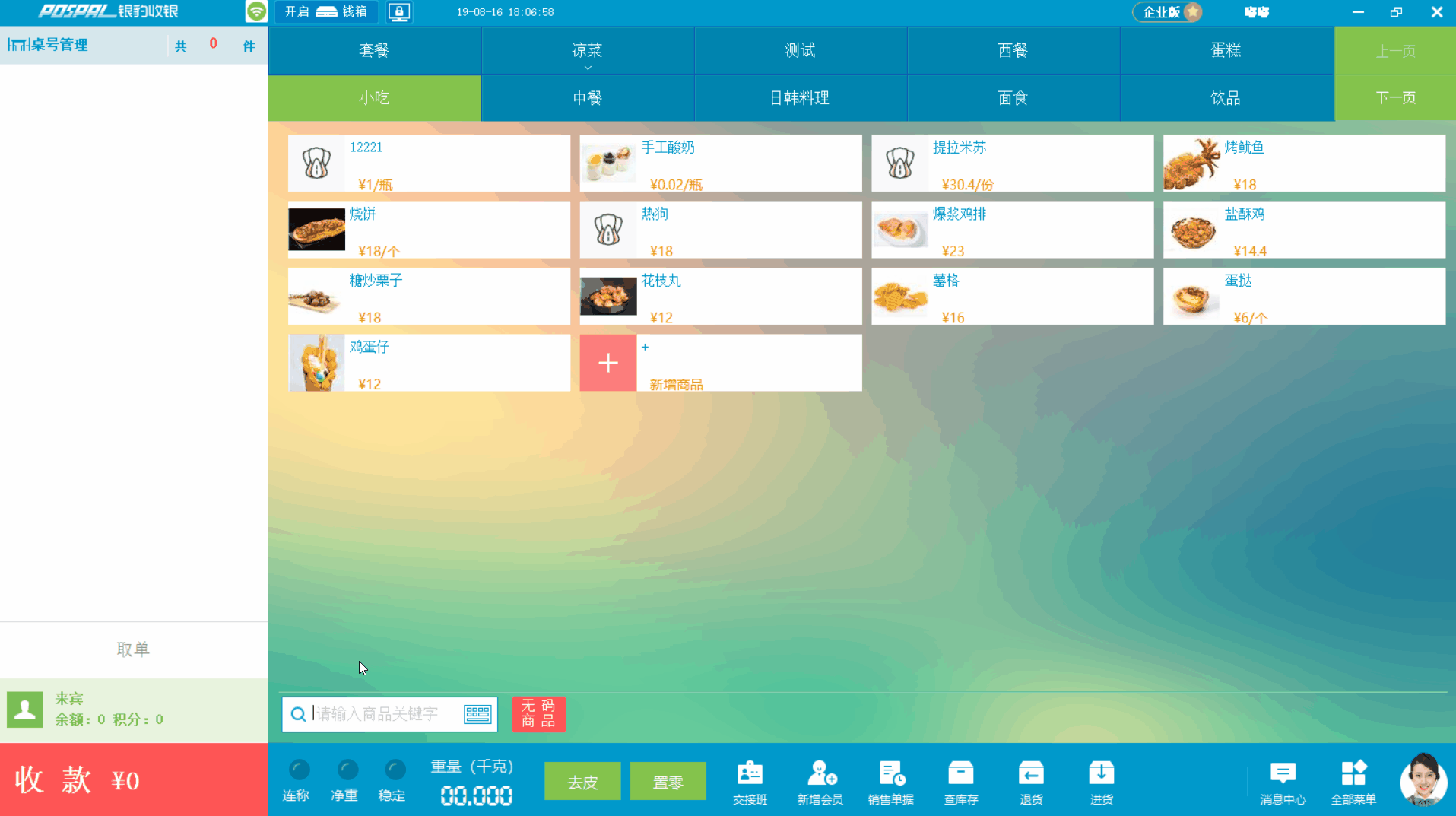
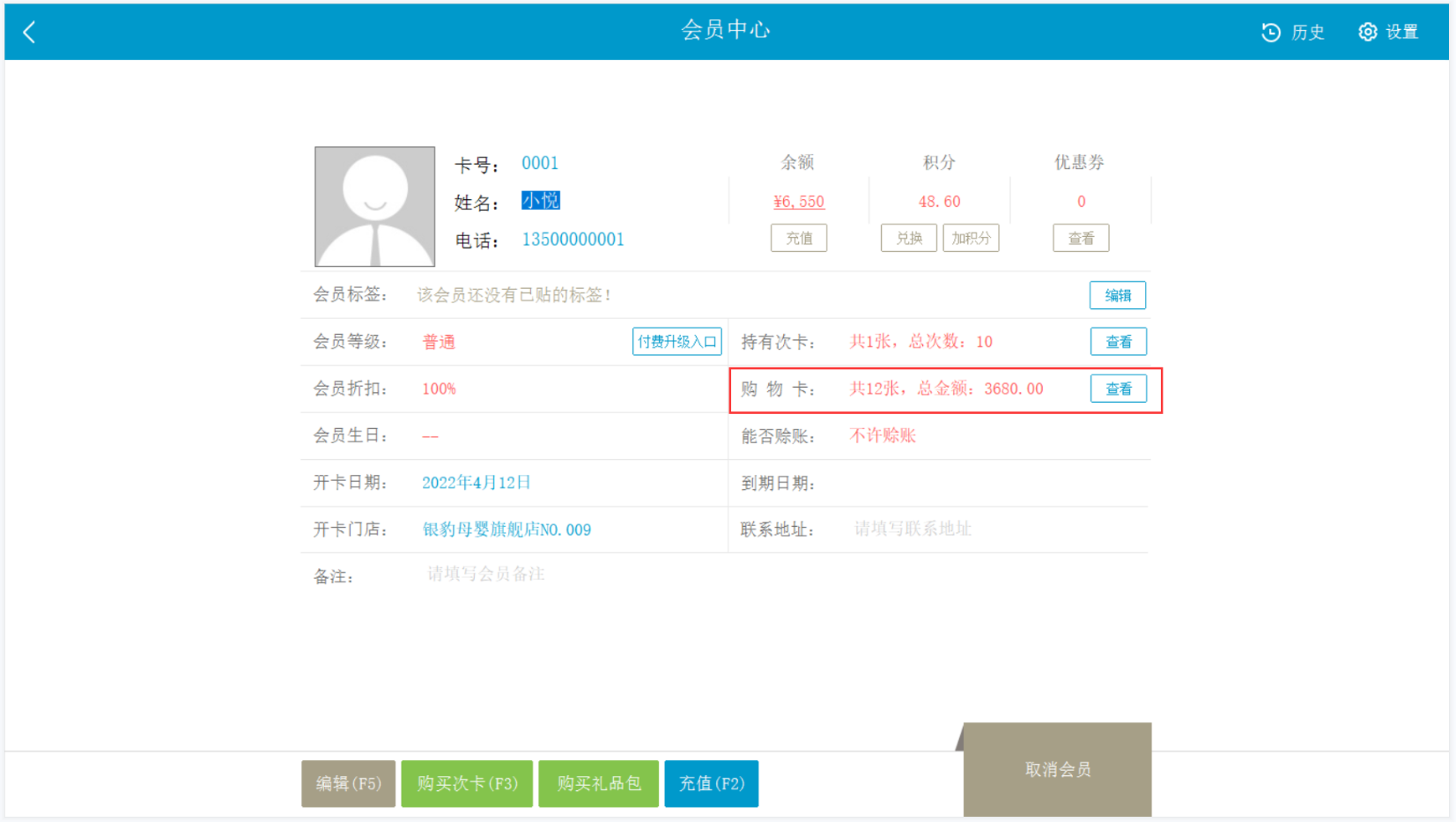
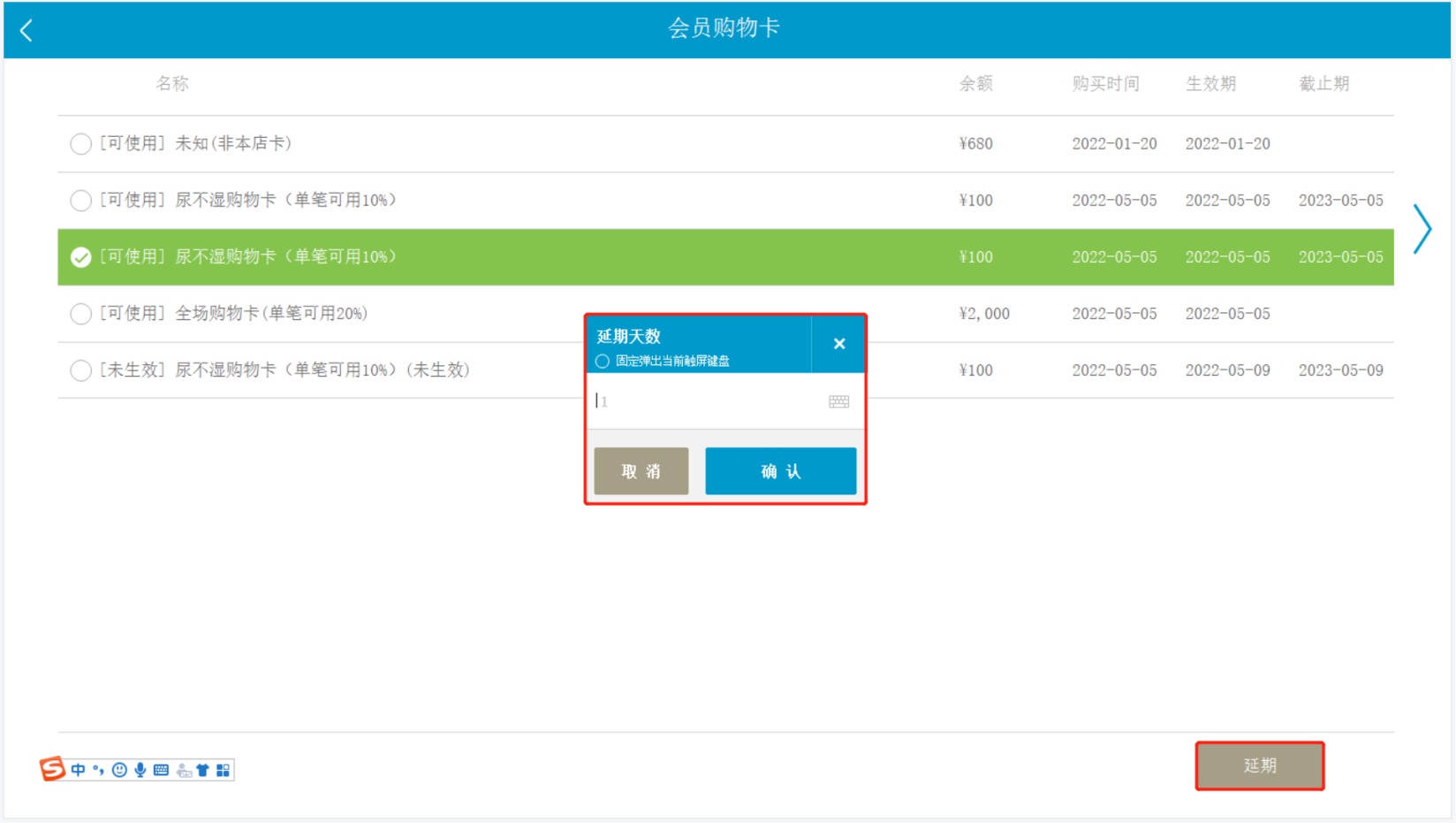
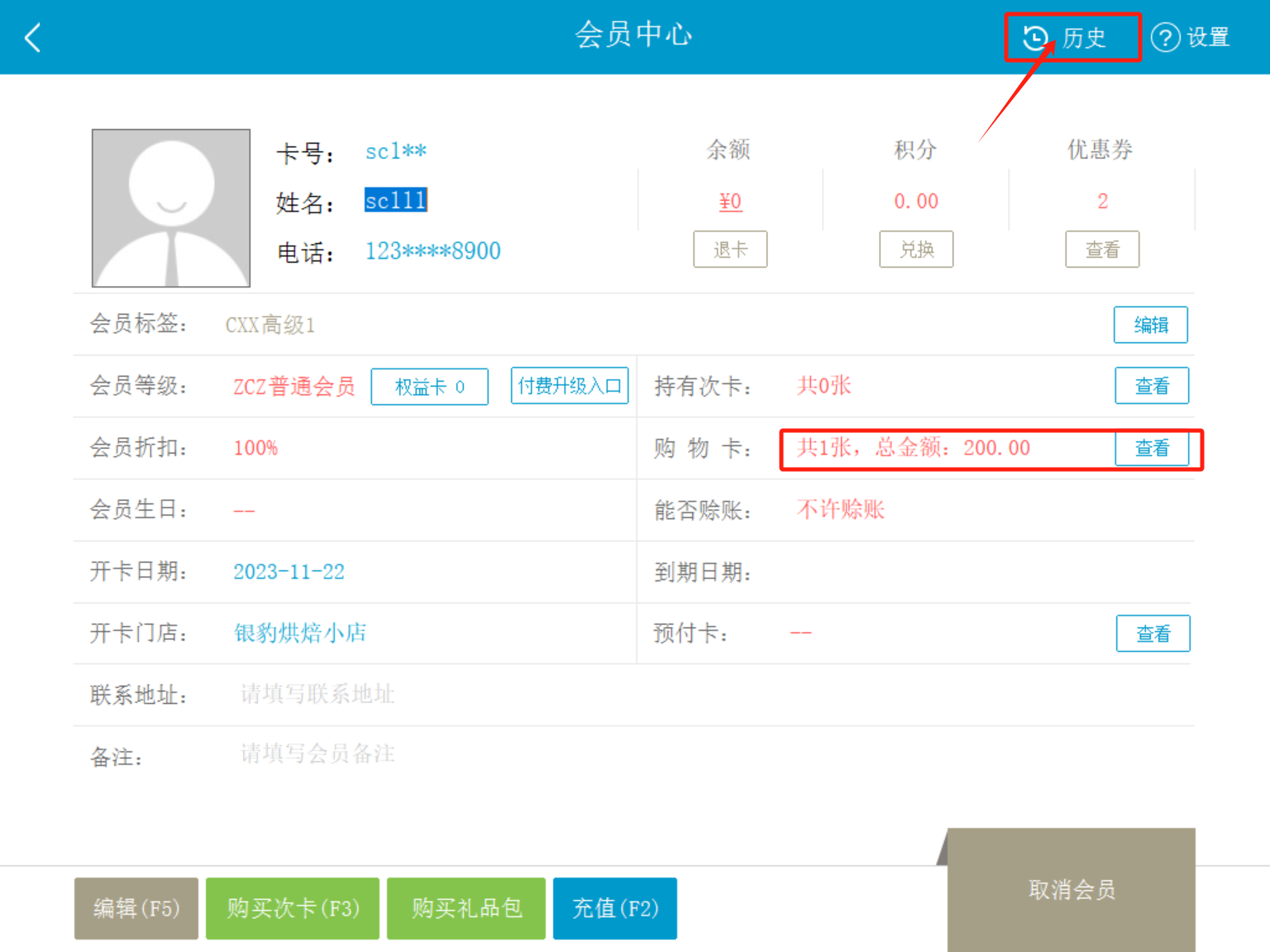
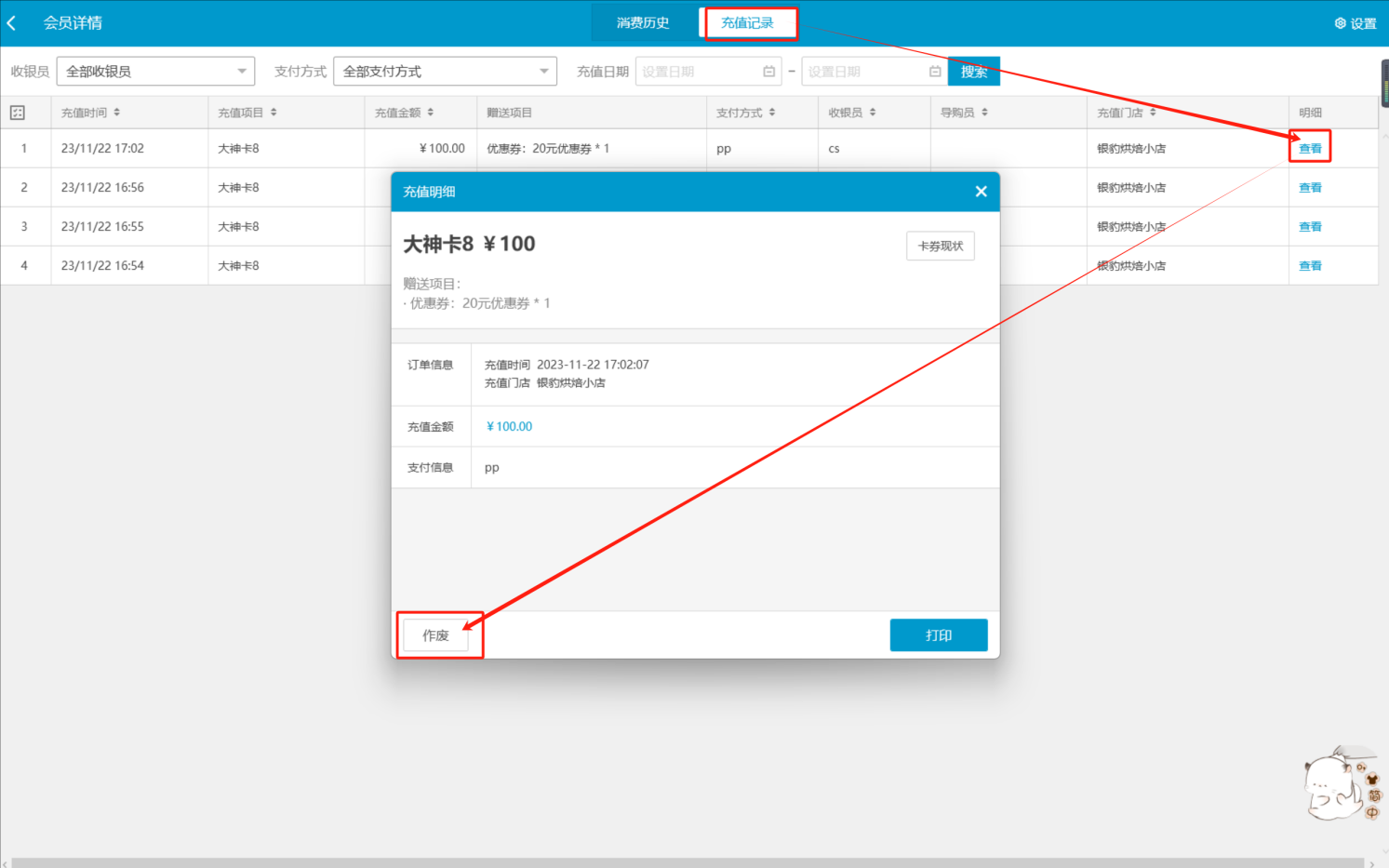
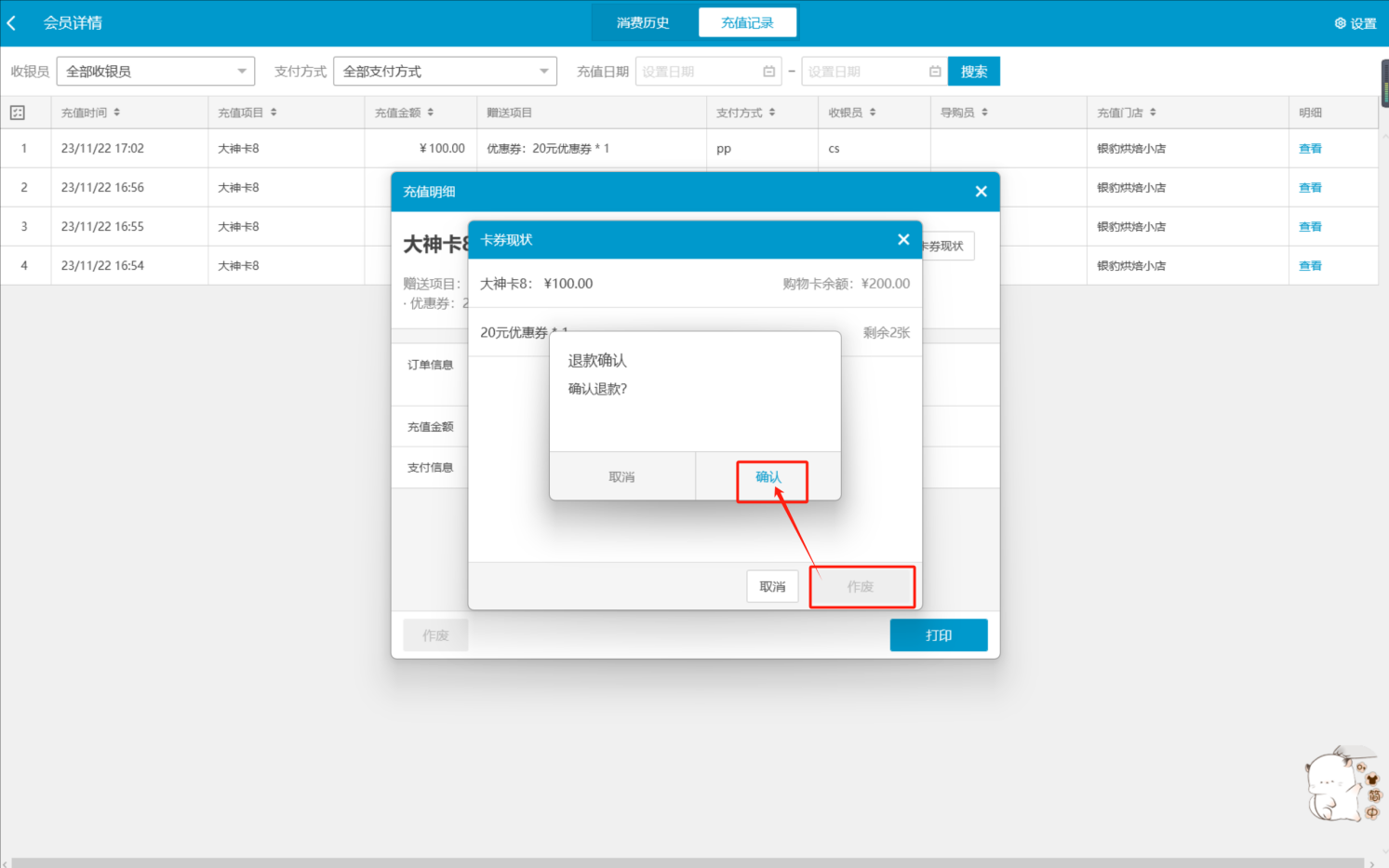



购物卡能不能添加一个功能:购物卡金额使用上限,比如消费500元,购物卡最多能抵xx%或者yy元。
您好~ 感谢您的建议反馈,我们这边反馈给产品同事~
购物卡都是不记名的,如何设置卡号和充值?
您好~
可以结合会员卡使用
例如:会员充值多少搭赠购物卡,购物卡在此会员名下,前台收银时搜索会员卡号或者电话,在会员中心可以查看到此会员持有的会员卡
如果是不记名,需要有卡号可以参考预付卡使用。
请问购物卡支持折扣吗?可以充值吗
你好 购物卡支持设置特殊商品折扣
例如:使用本购物卡消费指定特殊商品享受折扣或特价优惠。
可以、直接在云端后台会员充值规则设定充值项目:选择购物卡和充值金额
目前不能直接购买购物卡,需通过前台会员中心充值来获取购物卡
结算界面没有购物卡选项怎么办
您好~ 该功能,需要联系售后技术,在工具中帮您配置,收银端的版本号需要是 V4.59.25 以上版本(官网可下载最新版)
购物卡上金额零头,在购买商品不足情况下,可以用会员卡余额补零吗?
您好~ 组合支付 暂时不支持购物卡+储值卡 ,所以不能用会员余额补0
有没有实体不记名礼品卡?
您好~ 没有不记名礼品卡,您不记名礼品卡里面的内容是哪些?我们预付卡是不记名的,方便的话可以联系业务详细描述您的场景看是否可以帮您提供解决方案~
希望增加购物卡延期的功能
购物卡退款如何操作
您好!目前只能手动在银豹后台作废购物卡,然后退现金给客户。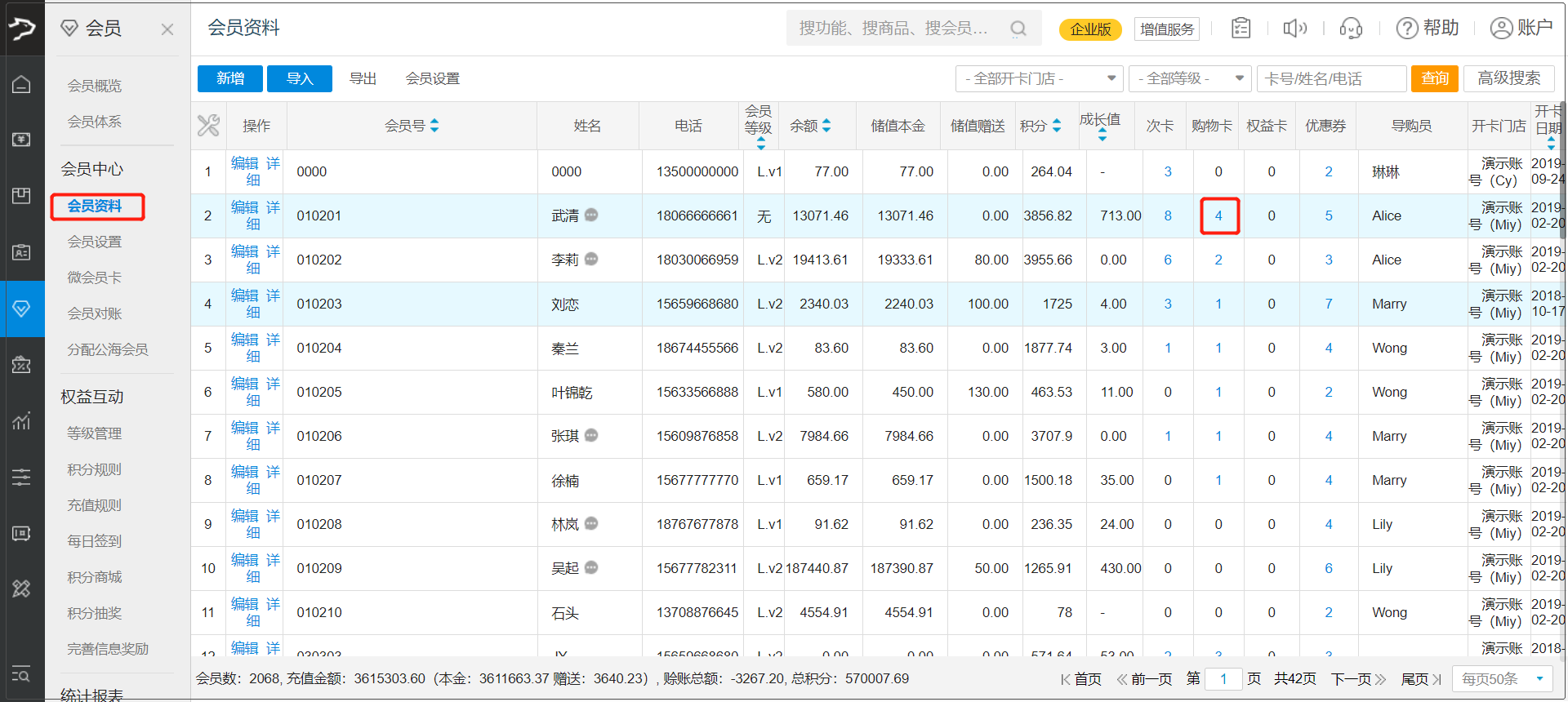
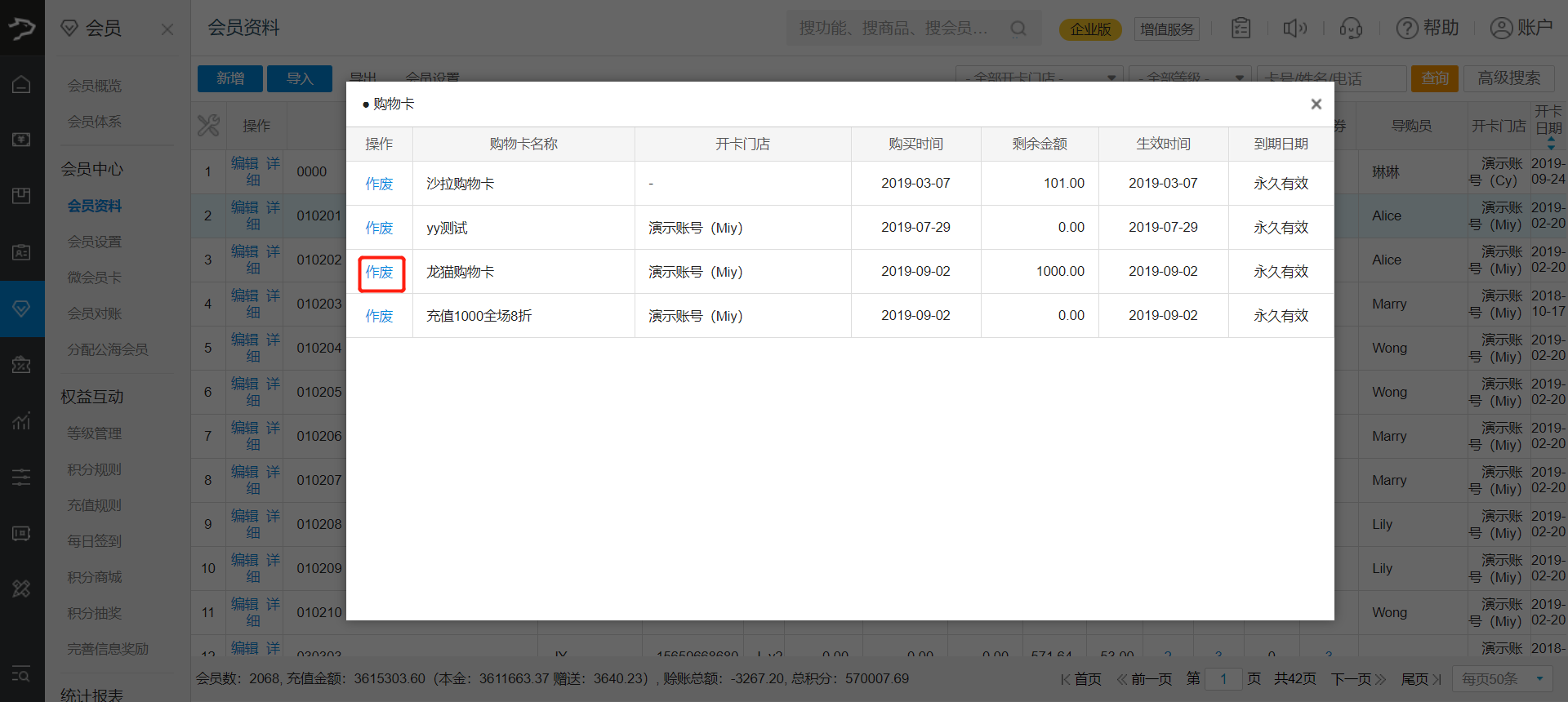
进入会员资料,点击持有的购物卡,选择购物卡,点击【作废】